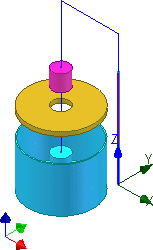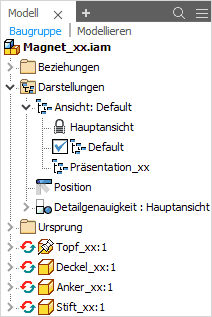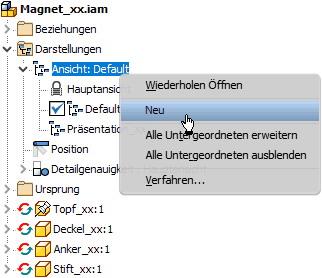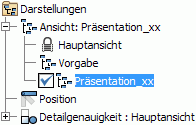Software: CAD - Tutorial - Adaptiv - Praesentation und Animation: Unterschied zwischen den Versionen
K (→Präsentation) |
K (→Präsentation) |
||
| Zeile 31: | Zeile 31: | ||
* Über die Optionen wählen wir die zuvor definierte Präsentationsansicht. Dabei sollte die Zuordnung "assoziativ" gestaltet werden, damit haben nachträgliche Änderungen in der Baugruppe Auswirkungen auf die Präsentation: <div align="center"> [[Bild:Software_CAD_-_Tutorial_-_Adaptiv_-_praesentation_ansicht_erstellen_optionen.gif| ]] </div> [[Bild:Software_CAD_-_Tutorial_-_Adaptiv_-_praesentation_ansicht_farbig.gif|right]] | * Über die Optionen wählen wir die zuvor definierte Präsentationsansicht. Dabei sollte die Zuordnung "assoziativ" gestaltet werden, damit haben nachträgliche Änderungen in der Baugruppe Auswirkungen auf die Präsentation: <div align="center"> [[Bild:Software_CAD_-_Tutorial_-_Adaptiv_-_praesentation_ansicht_erstellen_optionen.gif| ]] </div> [[Bild:Software_CAD_-_Tutorial_-_Adaptiv_-_praesentation_ansicht_farbig.gif|right]] | ||
Die Bauteile sollen zur besseren Unterscheidung in der Präsentationsansicht unterschiedliche Farben erhalten: | Die Bauteile sollen zur besseren Unterscheidung in der Präsentationsansicht unterschiedliche Farben erhalten: | ||
* Wir wechseln in die Baugruppendatei und weisen dort den Bauteilen über '''''iProperties | * Wir wechseln in die Baugruppendatei und weisen dort den Bauteilen über '''''iProperties > Exemplar''''' die Farben zu. | ||
* Diese Farbzuweisungen sind nur für die aktuelle Ansicht gültig. Das kann man leicht durch kurzzeitiges Aktivieren einer anderen Konstruktionsansichtsdarstellung überprüfen (Doppelklick im Browser). | * Diese Farbzuweisungen sind nur für die aktuelle Ansicht gültig. Das kann man leicht durch kurzzeitiges Aktivieren einer anderen Konstruktionsansichtsdarstellung überprüfen (Doppelklick im Browser). | ||
* Die Farben der Konstruktionsansichtsdarstellung werden danach in die Präsentationsdatei übernommen. | * Die Farben der Konstruktionsansichtsdarstellung werden danach in die Präsentationsdatei übernommen. | ||
Version vom 19. November 2012, 15:38 Uhr
Präsentationsansichten
- Präsentationsansichten verwendet man zur Dokumentation und Visualisierung von Baugruppen.
- Sie werden in seperaten Präsentationsdateien (.ipn) gespeichert. Jede Präsentationsdatei kann beliebig viele Präsentationsansichten enthalten.
- In Präsentationsansichten werden Zusammenbau-Abhängigkeiten in Positionsveränderungen der Komponenten umgesetzt (Explosionsdarstellung).
- Die Pfade und Reihenfolgen dieser Positionsveränderungen können als zeitlicher Ablauf animiert werden.
Konstruktionsansichtsdarstellungen
Konstruktionsansichtsdarstellungen der Baugruppe sind die Grundlage für das Entwickeln von Präsentationsansichten:
- Jede über einen Namen definierte Konstruktionsansichtsdarstellung speichert eine Anzeigekonfiguration (z.B. aktuelle Projektion, unsichtbare Bauteile). Damit kann man insbesondere für komplexe Baugruppen günstige Ansichten für das bessere Erkennen bestimmter Details vorbereiten.
- Neue Konstruktionsansichtsdarstellungen basieren auf dem aktuellen Status der Baugruppe.
- Wir werden nicht die Standardansicht (Name=Vorgabe) nutzen, sondern eine zusätzliche Ansicht definieren (z.B. als Präsentation). Dabei soll es sich um eine "öffentliche" Ansicht handeln, d.h. die Konfiguration wird in der Baugruppendatei gespeichert und steht jedem zur Verfügung, der die Baugruppe öffnet.
- Vor dem Erstellen der Ansicht setzen wir in der Magnet-Baugruppe Luftspalt=0 mm.
- Falls es noch nicht der Fall ist, so wählen wir die Home-Ansicht (Isometrie).
- Wir erstellen über das Kontextmenü (rechte Maustaste) im Ansicht-Ordner eine neue Konstruktionsansichtsdarstellung:
- Es erscheint die neue Ansicht Ansicht1 im Browser. Diese benennen wir um in Präsentation_xx (xx=Teilnehmer-Nr.).
- Die aktive Ansicht ist durch ein vorangestelltes Häkchen gekennzeichnet. Der Name der aktiven Ansicht ergänzt den Bezeichner des Ansicht-Ordners (z.B. Ansicht:Präsentation_xx).
Präsentation
Um das Prinzip der Explosionsdarstellung besser zu verstehen, verwenden wir die Explosionsmethode "Manuell":
- Nach dem Speichern einer neuen Präsentationsdatei Magnet_xx.ipn erstellen wir eine Ansicht auf Grundlage der Baugruppendatei Magnet_xx.iam.
- Über die Optionen wählen wir die zuvor definierte Präsentationsansicht. Dabei sollte die Zuordnung "assoziativ" gestaltet werden, damit haben nachträgliche Änderungen in der Baugruppe Auswirkungen auf die Präsentation:
Die Bauteile sollen zur besseren Unterscheidung in der Präsentationsansicht unterschiedliche Farben erhalten:
- Wir wechseln in die Baugruppendatei und weisen dort den Bauteilen über iProperties > Exemplar die Farben zu.
- Diese Farbzuweisungen sind nur für die aktuelle Ansicht gültig. Das kann man leicht durch kurzzeitiges Aktivieren einer anderen Konstruktionsansichtsdarstellung überprüfen (Doppelklick im Browser).
- Die Farben der Konstruktionsansichtsdarstellung werden danach in die Präsentationsdatei übernommen.
Nun zum "manuellen Explodieren":
- Wir ändern zuerst die Positionen von Deckel (nach Oben 25 mm), Anker und Stift (gemeinsam nach Oben um 50 mm).
- Die Richtung der Verschiebung bezieht sich auf die Achsen des lokalen Koordinatensystems, welches man zuvor an vorhandene Geometrie der Baugruppe platziert. Im Beispiel wirkt die Verschiebung unabhängig von der Lage des Deckels immer in Normalenrichtung der Deckeloberfläche:
- Für das gemeinsame Verschieben von Komponenten markiert man diese windowsüblich mit der Strg-Taste:
Sämtliche Positionsänderungen kann man im Modell-Browser ändern:
- Wir verringern dort diese Positionsänderungen auf Deckel=15 mm und Anker & Stift=35 mm (<Enter>-Taste nach Wertänderung!).
- Damit ist Platz gewonnen für das "Einfädeln" des Stiftes in den Anker mit Hilfe eines geknickten Explosionspfades (insgesamt um 110 mm nach Oben, dann um 35 mm zur Seite und um 50 mm nach Unten):
- Als Explosionsdarstellung ist dies zwar im konkreten Fall etwas sinnlos, aber es soll hieran das Prinzip der Animation des Zusammenbauens demonstriert werden.
Animation
Wir rufen das Animieren Datei:Software CAD - Tutorial - button animieren.gif auf und Informieren uns im Animationsdialog in der zugehörigen Online-Hilfe:
- Die Default-Parameter können wir beibehalten und damit ohne Aufzeichnung die Animation wiedergeben.
- Wir werden eine Filmsequenz Magnet_xx.wmv als Animationsfile aufnehmen. Der Film stellt den Inhalt des Inventor-Grafikfensters beim Abspielen der Animation dar.
- Leider erfolgt dabei eine Verzerrung des aktuellen Seitenverhältnisses des Grafikfensters auf das Bildformat des Films! Man sollte deshalb vor Betätigen des Aufnahme-Button das Grafikfenster auf filmgemäße Proportionen ziehen.
- Nach Betätigen des Aufnahme-Buttons sind Datei-Typ und -Name festzulegen (Magnet_xx.wmv).
- Wir spezifizieren die Eigenschaften der Aufnahme wie folgt:
- Man sollte anschließend überprüfen, ob die gespeicherte Video-Datei z.B. im Real- oder Windowsmedia-Player abspielbar ist.
Animationen beziehen sich auf die Explosionsansichten in Präsentationsdateien. Sie realisieren die "automatische" Bewegung der Teile entlang der Explosionspfade:
- Die Teile werden nacheinander vom Ende ihres Explosionspfades zu ihrer wirklichen Position bewegt.
- Die Reihenfolge, in der die Teile sich nacheinander bewegen, kann man festlegen
- Durch die Bewegung kann man häufig die geometrische Anordnung der Bauteile in der Baugruppe besser verdeutlichen.
- Animationen können auch benutzt werden, um eine Funktion der Baugruppe im Sinne kinematischer Bewegung "vorzutäuschen".
Hinweis zur Präsentation:
Präsentationen bilden auch die Grundlage für die Baugruppen-Zeichnung. Wir werden dafür in dieser Übung keine separate Präsentation erstellen, sondern den "geknickten" Pfad des Stiftes beseitigen und die folgenden Positionsänderungen einstellen: